Реклама
 Када инсталирате иОС 6 на свој иПхоне или други иОС уређај, нећете видети никакве промене у корисничком интерфејсу, али постоји неколико нових апликација и неколико нових функција испод хаубе које ће учинити ваш уређај много практичнијим употреба.
Када инсталирате иОС 6 на свој иПхоне или други иОС уређај, нећете видети никакве промене у корисничком интерфејсу, али постоји неколико нових апликација и неколико нових функција испод хаубе које ће учинити ваш уређај много практичнијим употреба.
Поред нове апликације Мапс са гласовном навигацијом од једног до једног места, добијате и Фацебоок интеграцију кроз иОС, могућност дељења одабраних фотографија у вашем Пхото Стреам-у; унапред постављени одговори на говорну пошту, ФацеТиме преко ваше мобилне мреже и неколико нових корисних функција за иОС камеру, пошту, Сафари, Пронађи мој телефон. У ствари, Аппле тврди да је у ново ажурирање укључено преко 200 нових функција. Можете добити преглед од њих овде, али истражимо неколико најбољих савета за брзо устајање и рад са иОС 6.
иОС 6 у потпуности подржава иПхоне 4С, иПад треће генерације, иПод Тоуцх четврте генерације и ускоро ће изаћи иПхоне 5. Такође подржава иПхоне 4 и иПад 2, али ова два уређаја не укључују Сири, ФацеТиме на 3Г или 4Г. ИПхоне 3ГС ће подржавати иОС 6, али неће садржавати неколико функција и апликација, укључујући Сири, дељење фото стриминга, ФацеТиме на 3Г, листу за читање ван мреже и подршку за слушни апарат. Можете да преузмете и инсталирате иОС 6 бежично на свој уређај (апликација подешавања> Опште> Ажурирање софтвера) или путем жичане иТунес везе.
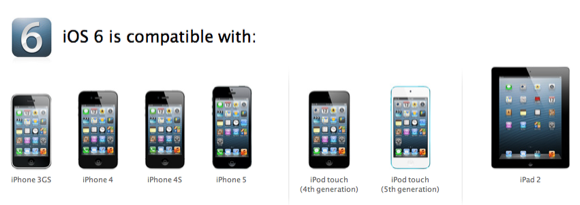
Одговори ВоицеМаил-а
Када покренете и покренете иОС, покрените апликацију Подешавања и додирните отворите подешавања телефона, а затим „Одговорите са Порука. " Ова згодна мала функција омогућава вам да пошаљете унапред постављене поруке када неко позове, али ви то не можете или не желите одговор.
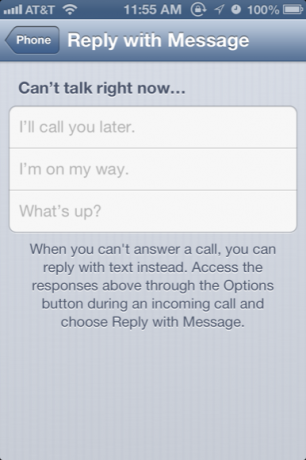
Можете, наравно, прилагодити унапред постављене поруке; на пример: "Извини, радимо, назваћемо те касније." Када примите позив, морат ћете клизнути према горе икона телефона руковати да бисте открили „Одговори поруком“ и „Подсети ме касније“. Можете изабрати своје могућности тамо.
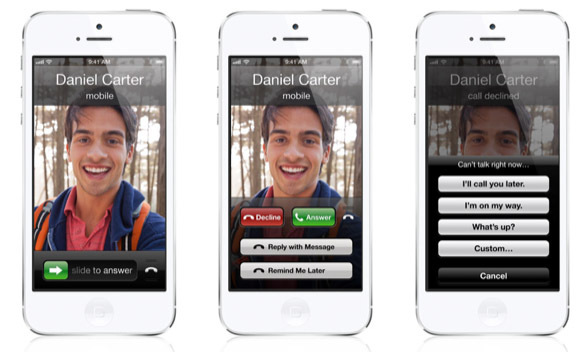
Пхото Стреам
Сада у Пхото Стреаму можете да одаберете фотографије и делите их директно са вашег подржаног уређаја. Да бисте то учинили, додирните икону Пхото Стреам у доњој траци менија; додирните „Ми Пхото Стреам“, а затим дугме Едит у горњем десном углу. Изаберите фотографије које желите да делите и додирните дугме Дели на дну.
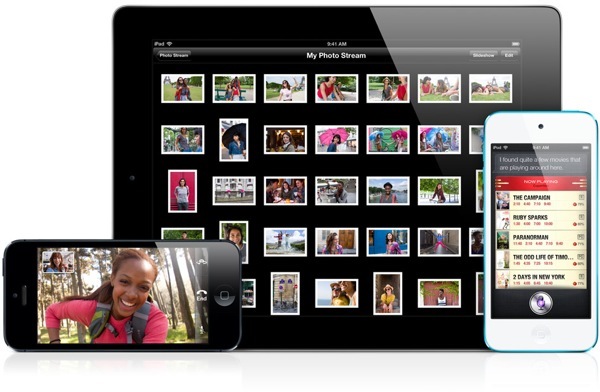
Додирните дугме Пхото Стреам да поделите своје одабране фотографије са другим људима. Када делите са неким ко такође користи иОС 6 и иЦлоуд, фотографије ће се приказати у њиховој Пхото Либрари или иПхото апликацији, након што одобре увоз. Они који не користе иОС 6 добит ће везу до ваших одабраних фотографија објављених на мрежи путем вашег иЦлоуд налога. Одатле могу да преузму ваше фотографије. Морате да омогућите дељење јавних веб локација из Пхото Стреам-а. Веза до ваших страница са фотографијама може се делити било где.
ВИП особе у пошти
Апликација Маил у иОС-у 6 наследила је ВИП функцију, први пут објављену у Моунтаин Лион-у. Ова функција омогућава вам да одаберете контакте као ВИП особе, од којих ће сваки добити посебну паметну мапу у којој ће се прикупљати све њихове адресе е-поште.
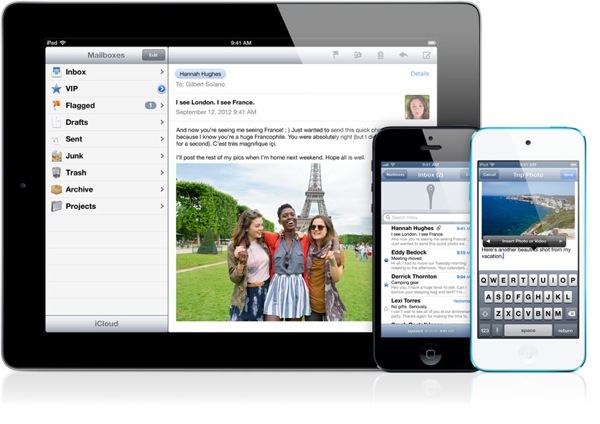
Да бисте додијелили статусу ВИП контакта, у е-поруци додирните његову адресу са адресе, а затим у следећем прозору тапните на „Додај у ВИП“. Ваши ВИП партнери појавит ће се у поштанским сандучићима у апликацији Маил. Међутим, једини недостатак је то што ћете добити све поруке које шаље одабрани контакт, а не само њихову нову пошту.
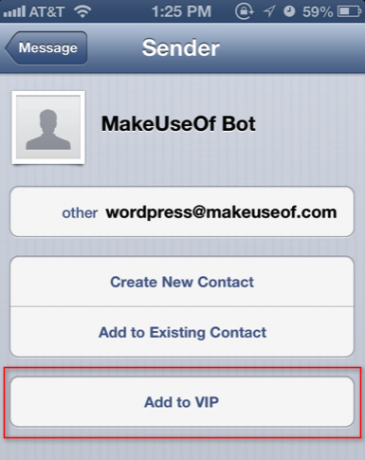
Уметните фотографију или видео
Такође у Пошти сада можете да увезете / убаците фотографије или видео записе из поруке поште, уместо да извозите изабрани садржај из библиотеке фотографија. Да бисте додали фотографију у е-пошту, кратко притисните кажипрстом на празно место у вашој е-пошти, а затим левим прстом отворите траку скочног менија. Одатле тапните на стрелицу надесно и одаберите "Убаци фотографију или видео". Садржај ваше библиотеке фотографија ће се појавити. У е-пошту можете истовремено додати једну фотографију или видео. Вероватно је најбоље да у маил поруку не додате више од једног видеа.
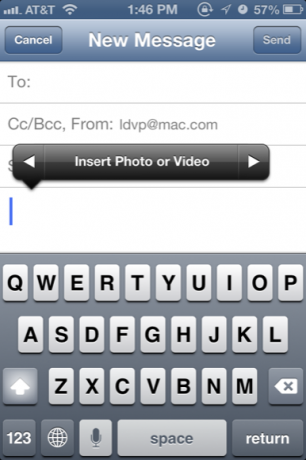
Не узнемиравају
Иако је функција Обавештења била велика ствар када су први пут објављени, многи корисници иОС-а сада често сметају када у одговарајуће време добију превише обавештења. У новом ажурирању када уђете у апликацију Подешавања и потпуно искључите обавештења или додирнете Обавештења> Не узнемиравај, можете заказати време када не желите да примате позиве и упозорења.
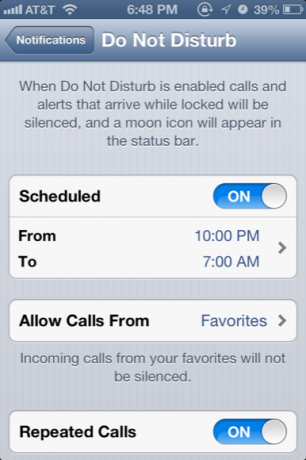
Поред тога, можете да изузмете изузете за одабране контакте у вашем именику контаката, а такође дозволите и поновљене позиве на свој телефон. Ово је веома корисно ако често добијате позиве и упозорења док спавате или на састанку.
Управљање приватношћу
Такође у апликацији Подешавања, Аппле је све поставке приватности поставио на једно место, тако да можете знати које апликације приступају подацима на вашем телефону. Додирните приватност да бисте сазнали која апликација је затражила приступ да би рекла своје фотографије, Твиттер и Фацебоок налоге, вашу тренутну локацију, календар, подсетнике или контакте. Овде можете онемогућити и омогућити приступ одређеним апликацијама. Уз иОС 6, Аппле сада захтева од програмера да добију дозволу за приступ вашим подацима.
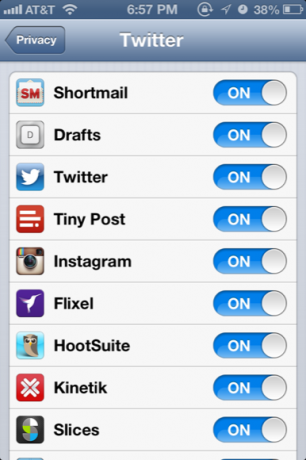
Схоот Панорамас
За нас грешке, Аппле је додао функцију за прављење панорамских снимака. Сада можете да снимите велике групне и сценске фотографије у једном снимку углавном не покретних објеката. Да бисте то учинили, покрените апликацију Камера, додирните дугме Опције и одаберите Панорама.
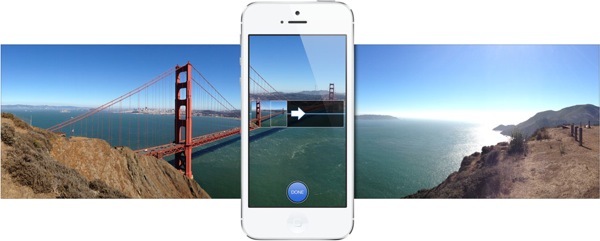
Уоквирите фотографију и држите иПхоне или иПод тоуцх стабилно; додирните дугме затварача и непрекидно се помичите како бисте снимили објект. Када дођете до краја снимања, поново додирните дугме за експозицију. Воила, у једном кадру добијаш лепу мирну панораму.
Још команди Сири
Као што се очекивало, Сири сада укључује још више команди - од добијања спортских статистика и проналажења локалног временског списка филмова, па до тога да заправо каже на покретање апликација. Можете чак имати резервацију за постављање Сири у елегантном ресторану. Сазнајте више о Сири командама овде Добијање локације о локацији и други корисни савети о томе како најбоље искористити Сири [иПхоне]Од ажурирања на иПхоне 4С, Сири је постао мој нови најбољи пријатељ. Могућност слања команди Сири смањила је низ још досаднијих задатака које сам користио ручно да обављам ... Опширније .
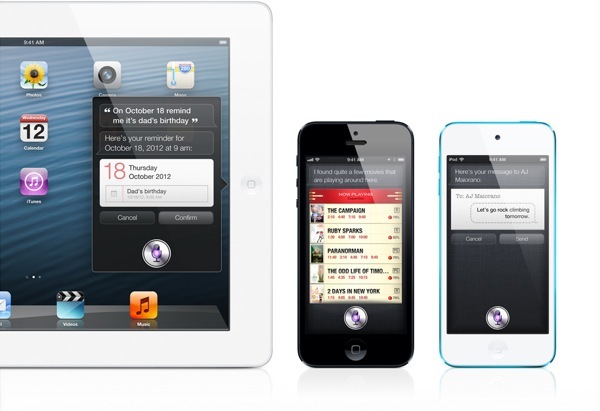
Сафари функције
иОС Сафари је такође добио нека побољшања. Сада можете да сачувате веб странице у Листи за читање за читање ван мреже. Дакле, реците да ваш иПад нема мобилну везу, можете да сачувате странице за касније читање без потребе за интернетском везом.
Са најновијим Сафари-ом можете приступити и веб страницама отвореним на другим уређајима. Дакле, реците да на Мац рачунару читате МУО рецензију и желите да преузмете читање на свом иПхонеу или иПаду. Једноставно додирните икону Цлоуд у врху иОС Сафари-а и она ће приказати листу отворених картица са осталих уређаја.
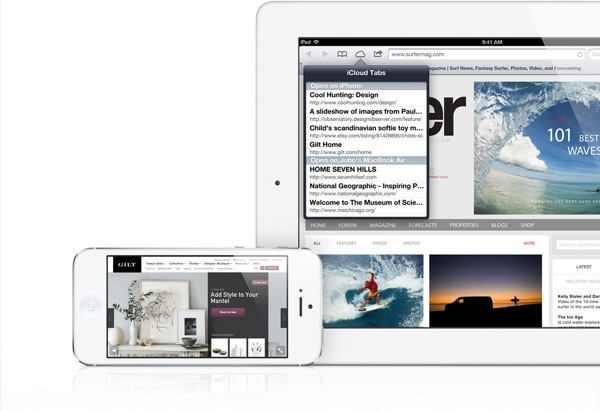
Навигација детаљно
У иОС-у 6, Аппле је извадио Гоогле мапе и заменио га сопственим навигационим системом. Сада имате бесплатан подразумевани бесплатни систем гласовне навигације који вам даје упутства од тачке А до тачке Б.
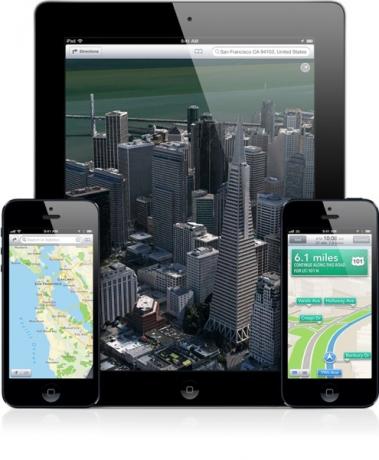 Добивање упута је врло слично старој мапи. Када сте спремни за упутства, једноставно додирните дугме Старт. Дизајн Аппле Мап-а је много чистији и визуелно привлачнији.
Добивање упута је врло слично старој мапи. Када сте спремни за упутства, једноставно додирните дугме Старт. Дизајн Аппле Мап-а је много чистији и визуелно привлачнији.
Нађи мој телефон
Под иОС 6, Финд Ми Пхоне сада укључује режим закључавања који вам омогућава даљинско проналажење и закључавање телефона или неки други Аппле уређај и пошаљите контакт поруку која ће се приказати на закључаном екрану вашег уређаја. Контакт поруку можете послати пријављивањем на свој иЦлоуд.цом налог и одабиром иконе Пронађи мој телефон на почетној страници.
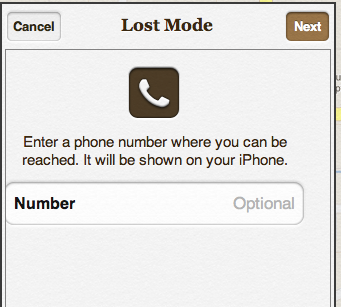
Апликацију Пронађи мој телефон можете да користите и на другим својим иОС уређајима. Међутим, ваш изгубљени уређај мора бити искључен да би функција Финд Ми Пхоне радила. Дефинитивно би требало да обележите иЦлоуд страницу и знате кораке за лоцирање уређаја у случају нужде. Финд Ми Пхоне се такође може користити на Мац лаптопима и десктоп рачунарима.
Пасош
Једна од две нове подразумеване подразумеване апликације које ћете видети у иОС-у 6 је Пассбоок који служи за чување подржаних путних карата за укрцавање, филмских карата, купона за продавнице и картица лојалности. Када покренете апликацију, она вас води до Апп Сторе-а где бирате и преузимате подржане апликације на свој иПхоне. Одатле ће се карте и улазнице додати у вашу књижицу када се нпр. Региструјете за картице лојалности или купите карте за филм.
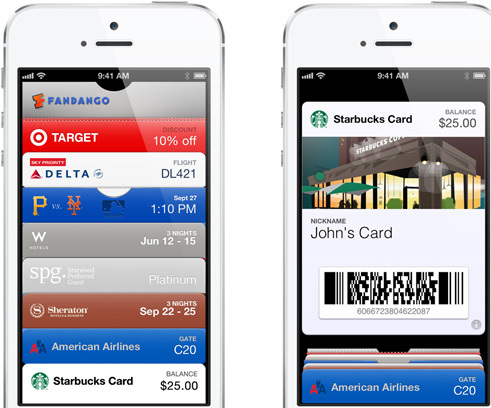
иОС укључује мноштво других функција укључујући Фацебоок интеграцију, побољшане могућности приступачности, ФацеТиме приступ путем мобилних мрежа и упозорења заснованим на локацији у ажурираној апликацији Пронађите моје пријатеље - само да набројим неколико.
Обавестите нас о функцијама за иОС 6 које сматрате најкориснијим и које функције за које сматрате да би могле да користе нека побољшања.
Бакари је слободни писац и фотограф. Он је дугогодишњи корисник Маца, љубитељ јазз музике и породични човек.